

| Interstage Application Server スタートガイド |
目次
 
|
| 第6章 ポータル機能による画面統合 |
以下のようなポータル画面を作成します。
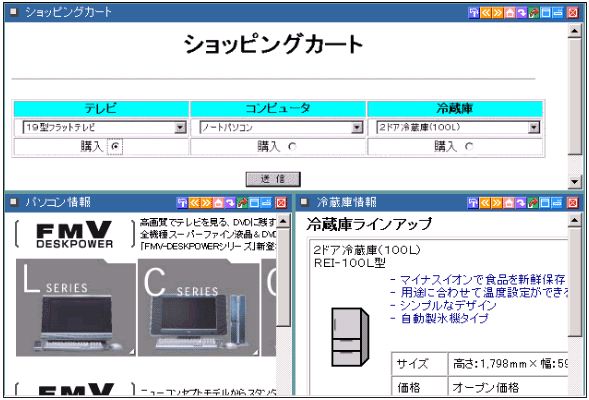
|
サンプル |
説明 |
|---|---|
|
ショッピングカート |
第4章で作成した(ショッピングカート)のアプリケーション |
|
パソコン情報 |
ポータル機能が提供するパソコン情報のサンプルWebページ |
|
冷蔵庫情報 |
ポータル機能が提供する冷蔵庫情報のサンプルWebページ |
第4章で作成したサンプルアプリケーション「ショッピングカート」とサンプルページ「パソコン情報」、「冷蔵庫情報」をポータル機能から参照するために、サービスとして登録します。
サービスの登録は、以下の手順で行います。
|
http://ホスト名:ポート番号/portalworks/PWAdminSystem |
ホスト名:Webサーバのホスト名
ポート番号:Webサーバのポート番号(80の場合は省略可能)
(*)運用管理コンソールを起動するには、Interstageの起動が必要です。“Interstage起動の確認”を参照し、Interstageを起動してください。
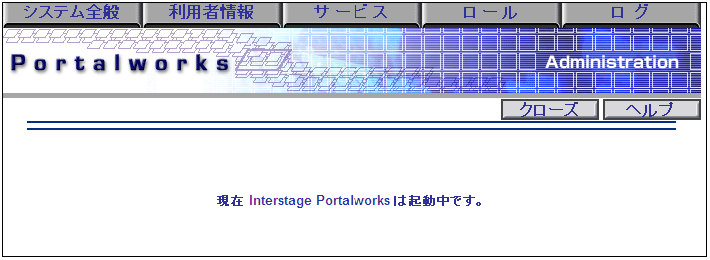
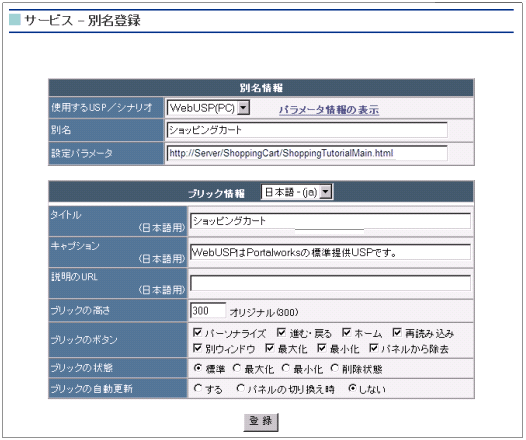
|
サンプル |
入力フィールド名 |
設定内容 |
|---|---|---|
|
ショッピングカート |
別名 |
ショッピングカート |
|
設定パラメータ |
http://ホスト名:ポート番号/ShoppingCart/ShoppingTutorialMain.html (*) |
|
|
タイトル |
ショッピングカート |
|
|
パソコン情報 |
別名 |
パソコン情報 |
|
設定パラメータ |
http://ホスト名:ポート番号/PWDocs/pesample2.html (*) |
|
|
タイトル |
パソコン情報 |
|
|
冷蔵庫情報 |
別名 |
冷蔵庫情報 |
|
設定パラメータ |
http://ホスト名:ポート番号/PWDocs/pesample3.html (*) |
|
|
タイトル |
冷蔵庫情報 |
(*) ホスト名:Webサーバのホスト名
ポート番号:Webサーバのポート番号(80の場合は省略可能)
[ショッピング]ロールを新規に作成し、登録したサービスを割り当て、サンプルユーザ“user001”から利用可能な状態にします。
(*)LDAP認証、Interstageシングル・サインオン認証の場合は、認証サーバに登録してあるユーザを利用してください。以降の手順で“user001”は、認証サーバに登録してあるユーザ名に読み替えてください。
ロールの設定は、以下の手順で行います。
 をクリックして[利用可能利用者]に移動します。
をクリックして[利用可能利用者]に移動します。
 をクリックして[利用可能サービス]に移動します。
をクリックして[利用可能サービス]に移動します。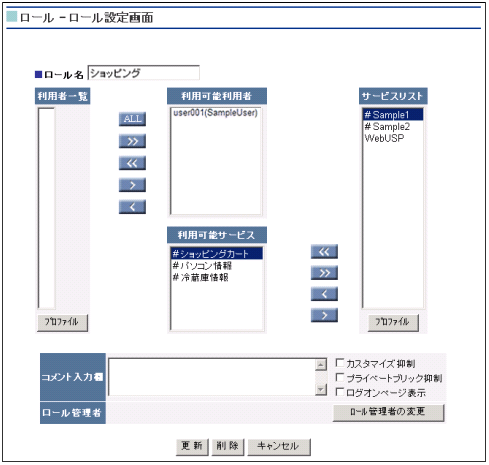
登録したサービスの画面レイアウトを設定します。
画面のカスタマイズは、以下の手順で行います。
 をクリックします。
をクリックします。
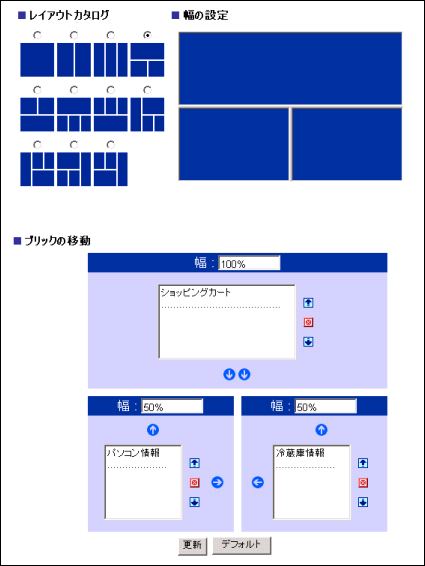
|
ボタン |
操作内容 |
|
|
ボックス内のブリックの表示順序を移動します。 |
|
|
選択したブリックを、パネルから除去します。 |
|
|
選択したブリックを、ボックス間で移動します。 |
以下の手順で、ポータル機能を開始します。
目次
 
|